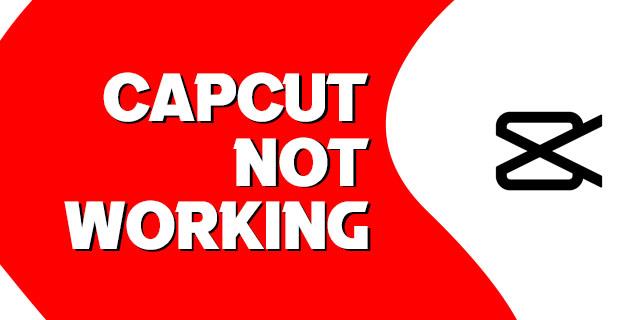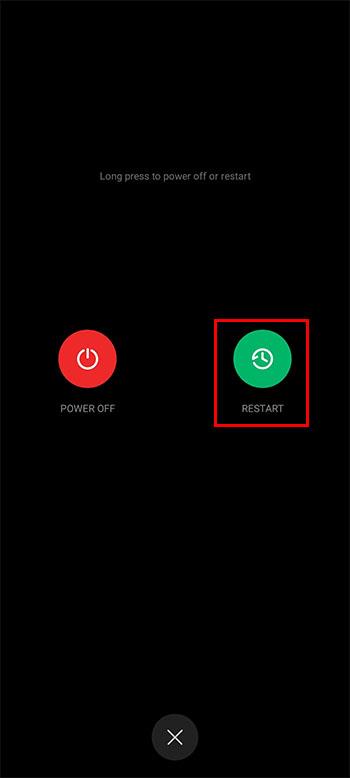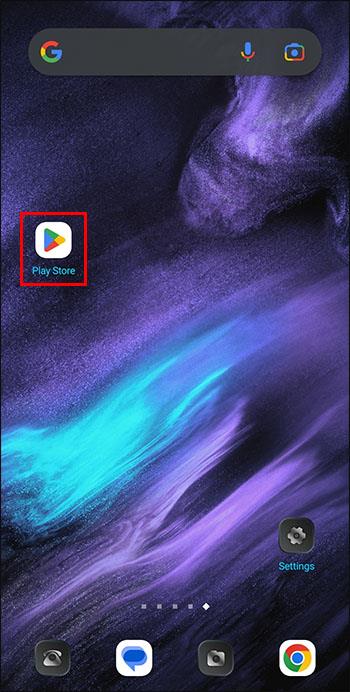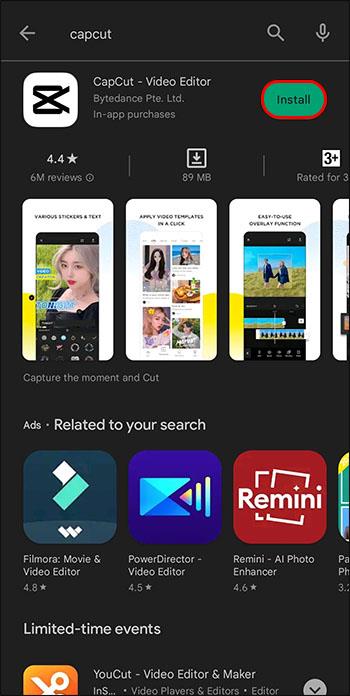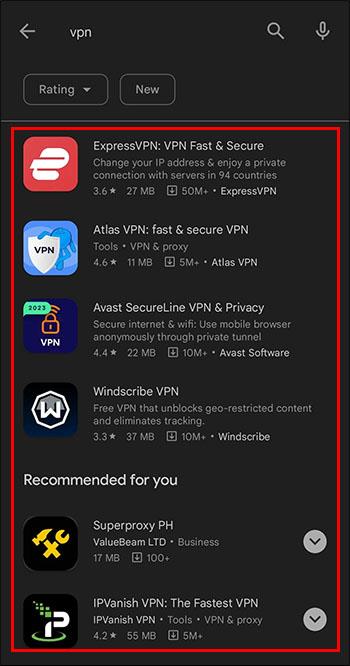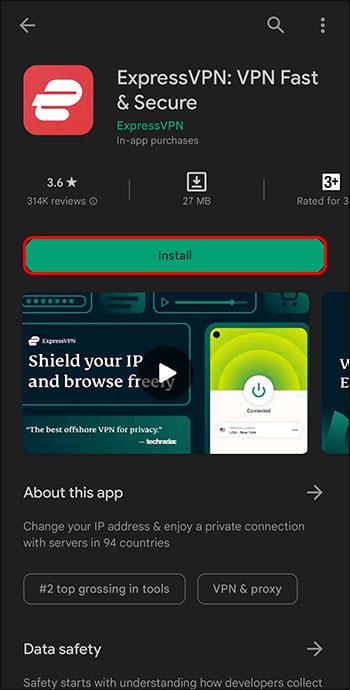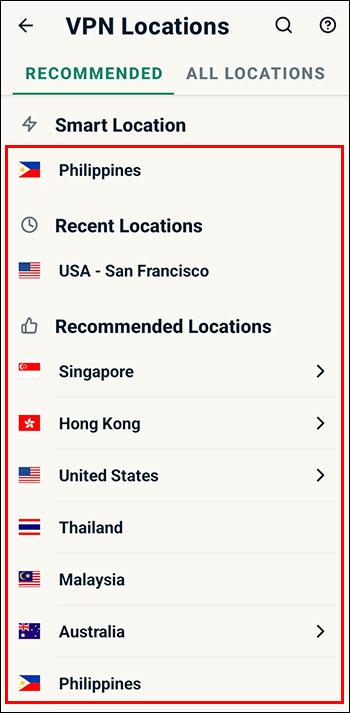Če uporabljate CapCut za projekte urejanja videa, ste morda naleteli na težave, ker aplikacija ne deluje. Na srečo je odpravljanje težav s programom CapCut običajno razmeroma preprosto. Ko popravite svojo aplikacijo, boste kmalu nadaljevali z urejanjem vsebine za TikTok, YouTube in druga znana spletna mesta družbenih medijev.
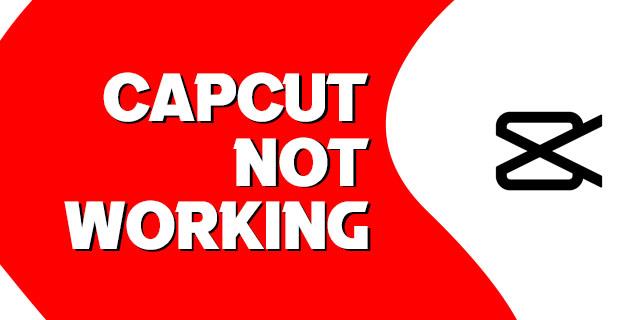
Ta članek pojasnjuje, zakaj CapCut ne deluje, in ponuja nekaj priročnih rešitev težave.
Ta članek vam bo pomagal ugotoviti, zakaj je vaš CapCut odpovedal, in razložil, kako to popraviti.
Razlogi, zakaj se ne morete prijaviti v aplikacijo CapCut za urejanje videa
CapCut morda ne bo deloval zaradi naslednjih razlogov:
- Preobremenitev strežnika –. Ker je aplikacija brezplačna, je pritegnila več kot 500 milijonov uporabnikov. Veliko ljudi poskuša naložiti CapCut hkrati, kar bi lahko povzročilo preobremenitev strežnika. Če se poskušate vpisati v svoj račun CapCut, ko strežniki ne delujejo, boste morda prejeli sporočilo, da poskusite znova pozneje.
- Tehnične težave – Druga možnost je, da platforma CapCut ne bo delovala med vzdrževanjem strežnika ali ko razvijalci aplikacije nameravajo izvajati teste. Spet lahko prejmete sporočilo o napaki ali pa se sistem zruši ob vsakem poskusu prijave.
- Nedostopnost – CapCut ni na voljo v vseh državah. Če ste potovali na destinacijo, kjer aplikacija ne deluje, se ne morete prijaviti brez VPN (navideznega zasebnega omrežja).
- Počasne Wi-Fi in internetne povezave – nekatere napake pri prijavi v CapCut izhajajo iz vaše naprave ali vedenja. Prvič, vaše omrežje Wi-Fi je morda prepočasno, da bi odprlo stran za prijavo v aplikacijo. Morda ste končali svoje internetne pakete in ste prekinjeni.
- Kršitev pogojev storitve – Če ste prekršili nekatere pogoje uporabe CapCut, se morda prijavljate v izbrisan ali začasno ustavljen račun.
- Aplikacija se ni pravilno namestila – nazadnje, verjetno ste nepravilno namestili aplikacijo CapCut na svoj pametni telefon. Preverite, ali imate v telefonu dovolj prostora za shranjevanje za namestitev CapCuta.
Kako rešiti težavo CapCut ne deluje
Tu so najpogostejši razlogi, zakaj CapCut ne deluje.
Napaka pri nalaganju
Napaka pri nalaganju se lahko pojavi, ko se poskušate prijaviti ali odpreti funkcije aplikacije v svojem računu. Kot že omenjeno, je CapCut nagnjen k izpadom strežnika zaradi številnih uporabnikov. Malo počakajte, da vidite, ali se bodo strežniki izboljšali. Strežniki CapCut skoraj ne potrebujejo ur, da si opomorejo po izpadu. Druga možnost je, da odprete stran CapCut Twitter in preverite, ali obstaja stalna težava s strežnikom.
Črn zaslon
Nekateri uporabniki CapCuta dobijo črn zaslon, ko naložijo aplikacijo na svoje mobilne naprave. To je običajno pri prvih uporabnikih. Aplikacija se naloži gladko, vendar se spremeni v črn zaslon.
Črn zaslon se lahko pojavi zaradi težave z vašo napravo. Morda se v ozadju izvaja več aplikacij ali pa ste odprli preveč aplikacij.
To lahko rešite tako, da zaprete aplikacije, ki jih uporabljate, in tiste, ki se izvajajo v ozadju. Znova odprite aplikacijo CapCut in preverite, ali je črni zaslon izginil. Če se še naprej pojavlja, znova zaženite telefon in znova odprite CapCut. Zdaj bi moralo dobro delovati. Če se ne, je programska oprema morda vzrok težave. Torej odstranite aplikacijo CapCut in jo znova namestite.
Napaka pri prijavi
Če se prikaže napaka pri prijavi, to pomeni, da sploh ne morete dostopati do svojega računa. Vzrok te napake je vnos napačnega uporabniškega imena ali gesla. Če ste pozabili geslo, ga ponastavite in se poskusite znova prijaviti. Poleg tega poskusite odpreti svoj račun s svojo številko mobilnega telefona.
V CapCut se lahko prijavite tudi prek svojega računa Gmail, Facebook ali YouTube. Prepričajte se, da ste se spomnili prijavnih podatkov teh spletnih mest, sicer ta metoda ne bo uspela. Na koncu preverite, ali je vaš račun še aktiven. CapCut lahko ukine ali prepove vaš račun zaradi neprimernega vedenja. Preberite napako pri prijavi, če želite izvedeti, ali je vaš račun začasno blokiran ali izbrisan.
Capcut se ne namesti
Če ne morete namestiti aplikacije CapCut, je težava lahko vaša internetna povezava. Potrdite, da imate aktivno povezavo Wi-Fi. Če niste povezani, vklopite Wi-Fi ali usmerjevalnik. Namestitev dokončajte pozneje, če je hitrost vaše internetne povezave nizka. Če aplikacije še vedno ni mogoče namestiti, preverite notranji pomnilnik telefona ali kartico SD in preverite, ali je dovolj prostora za to aplikacijo.
Počistite datoteke in aplikacije, ki jih ne potrebujete, da sprostite prostor za CapCut. Preverite združljivost aplikacije z vašo napravo. Če vaša različica Android ali iOS ne podpira CapCuta, namestitev ne bo delovala.
Ne morete prejemati obvestil CapCut
Če ne morete prejemati obvestil, je težava v CapCutu. Obiščite nastavitve obvestil in preverite, ali ste jih omogočili. Če je omogočeno, preverite zvoke obvestil. Morda ste pomotoma utišali zvoke aplikacije. Tako boste prejemali obvestila brez zvočnega opozorila.
Štirje načini za odpravo večine napak CapCut
Obstajajo štiri tehnike, s katerimi lahko odpravite večino napak CapCut.
Počistite predpomnilnik in uporabniške podatke
Če ima vaš CapCut resne tehnične težave, ga lahko izbrišete in podatke, shranjene v aplikaciji. Po tem lahko znova posodobite in namestite aplikacijo. Za brisanje predpomnilnika uporabite nastavitve telefona.
Odstranite in znova namestite aplikacijo
Odstranite programsko opremo iz vaše naprave. Odprite trgovino z aplikacijami, prenesite aplikacijo CapCut in jo znova namestite. Ko odprete aplikacijo, bo dobro delovala.
Posodobite aplikacijo
Drug pristop je posodobitev aplikacije. Odprite trgovino z aplikacijami in prenesite trenutno različico programske opreme. Po namestitvi aplikacije se morda ne bo več pojavila prejšnja napaka.
Izbriši in znova zaženi
Tretja možnost vključuje:
- Kmalu po izbrisu znova zaženite napravo.
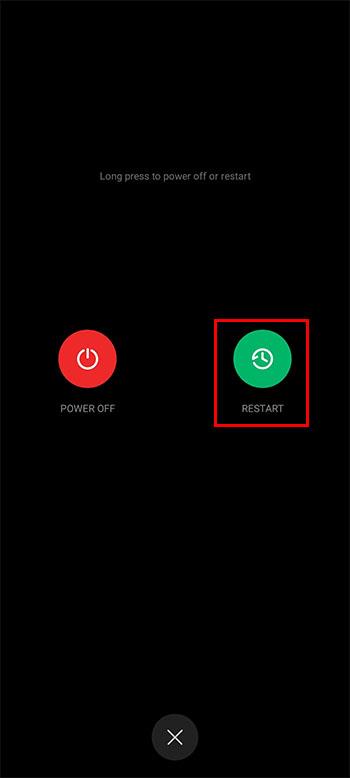
- Znova ga vklopite in obiščite "Trgovino Play", da dobite najnovejšo različico programske opreme.
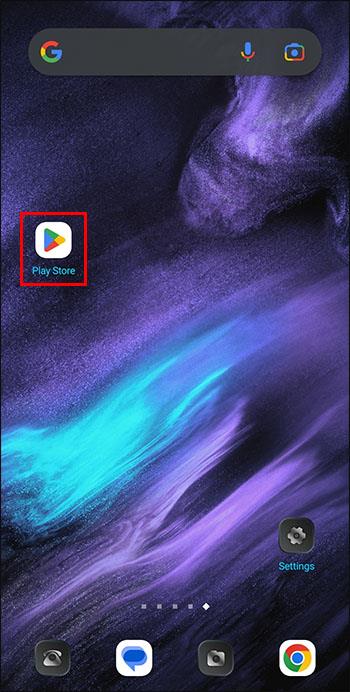
- Prenesite ali namestite najnovejše posodobitve in izklopite telefon.
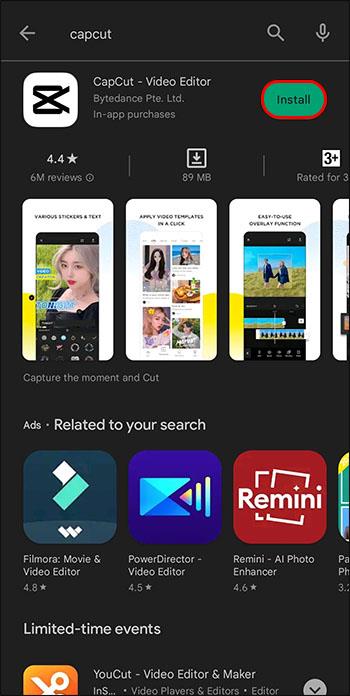
- Ko ga znova vklopite, prenesite in namestite aplikacijo. Naredite to, ko je vaša hitrost interneta visoka, da se izognete motnjam.
Pridobite VPN
Če CapCuta ne morete uporabljati v svoji državi ali destinaciji potovanja, je vaša najboljša rešitev storitev VPN. To je programska oprema, ki skrije naslov IP vašega računalnika. Skratka, izberete naslov IP, ki se nahaja v državi, kjer deluje CapCut. Tukaj je opisano, kako uporabljati CapCut z VPN:
- Izberite najboljši VPN. Obstaja veliko priljubljenih podjetij VPN, vključno s Hide My Ass , PureVPN , NordVPN itd.
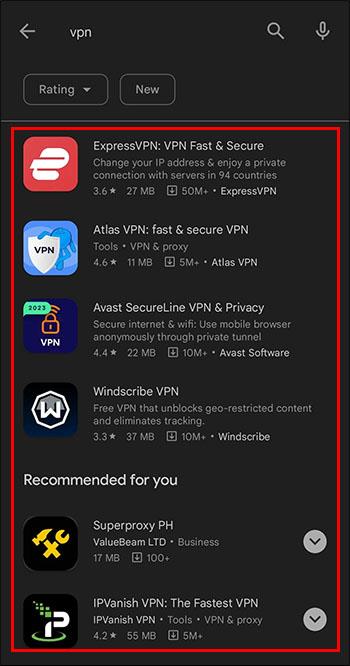
- Prenesite ali namestite svojo najljubšo aplikacijo VPN na svojo mobilno napravo in jo namestite.
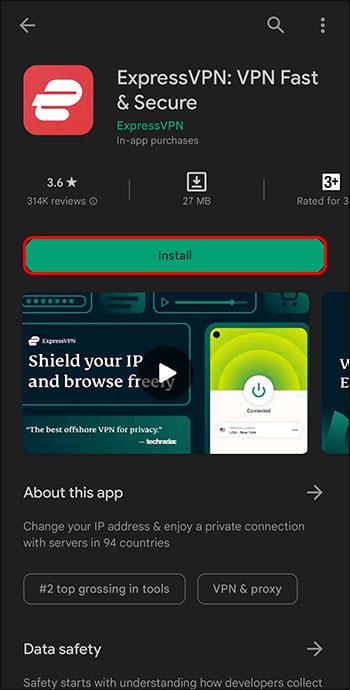
- Zaženite aplikacijo VPN in se povežite s strežnikom, ki vam je najbližje. Zagotovite, da je strežnik v državi, kjer CapCut deluje.
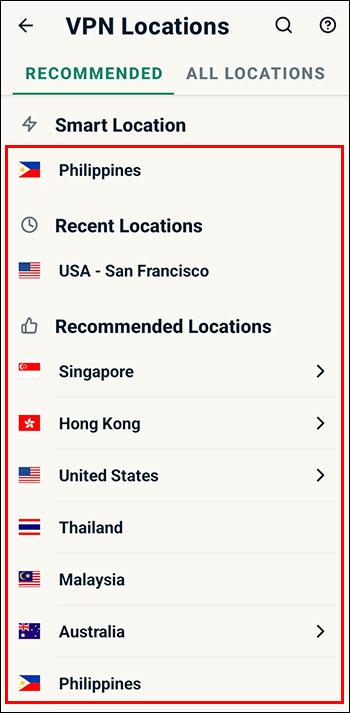
- Prisilno zaprite aplikacijo CapCut in jo znova odprite. Zdaj brskajte po funkcijah aplikacije CapCut brez omejitev.
pogosta vprašanja
Kaj storiti, če zvok CapCut ne deluje?
Če zvočna funkcija vaše aplikacije preneha delovati, sta lahko vzroka dva. Prvič, glasnost telefona je morda prenizka ali pa imajo zvočniki težave. Drugič, zvočne nastavitve v aplikaciji so morda izklopljene. Zato povečajte glasnost telefona in uporabite slušalke, če so zvočniki okvarjeni. Preverite nastavitve zvoka CapCut, kot so zvoki obvestil, in jih omogočite.
Kako lahko preverite, ali strežniki CapCut ne delujejo?
Prvi korak je obisk CapCutovih najbolj aktivnih strani družbenih medijev. Nato preverite, ali ima CapCut sporočilo o tekočem vzdrževanju strežnika. Druga rešitev je uporaba namenskega orodja za to delo, vključno s tistim na tem spletnem mestu .
Popravite svoj CapCut
Aplikacija CapCut lahko preneha delovati iz več razlogov. Morda številni ustvarjalci videov, ki ga dnevno uporabljajo, povzročajo preobremenitve strežnika. Druga možnost je, da so na vaši strani morda tehnične težave. Če ne morete odkleniti računa, potem ko ste preizkusili vse predloge tukaj, se obrnite na podporo za CapCut. Agent službe za pomoč strankam bo odpravil vašo težavo in ponudil najustreznejše rešitve.
Ali vam je CapCut kdaj prenehal delovati? Ste prišli zadevi do dna? Sporočite nam v spodnjem oddelku za komentarje.